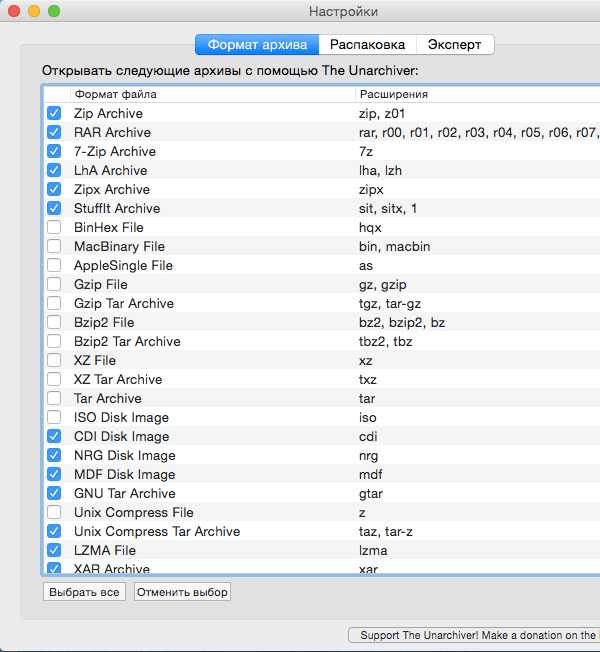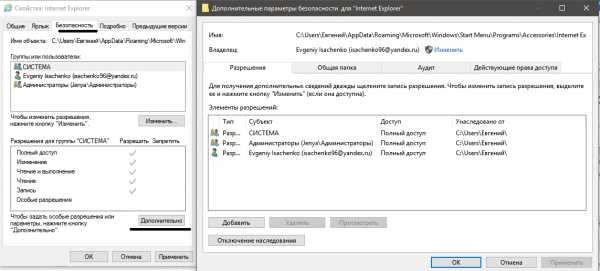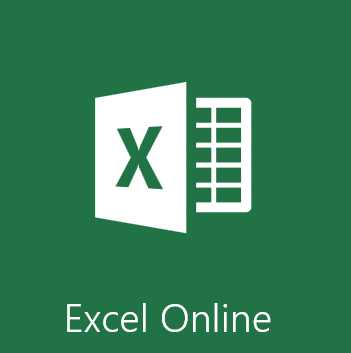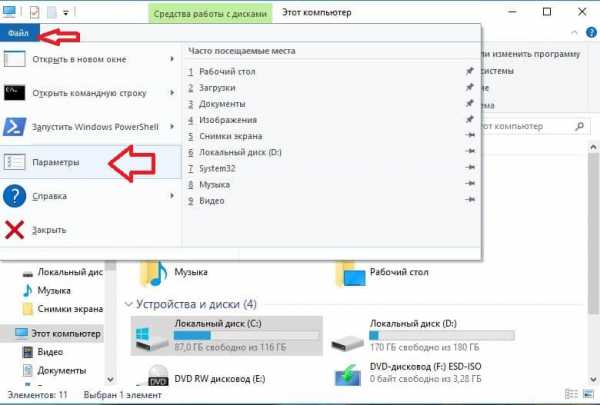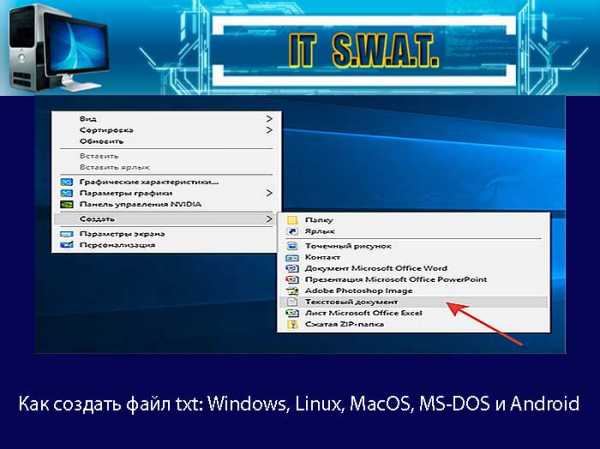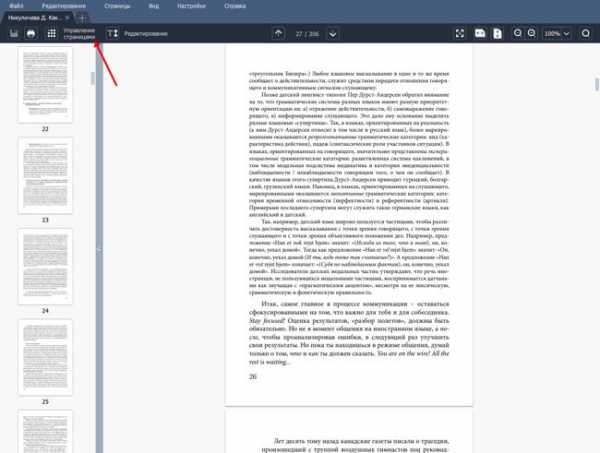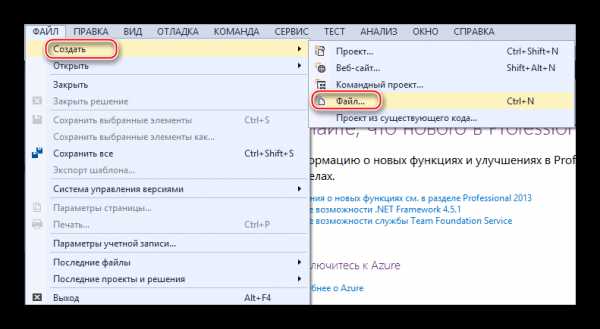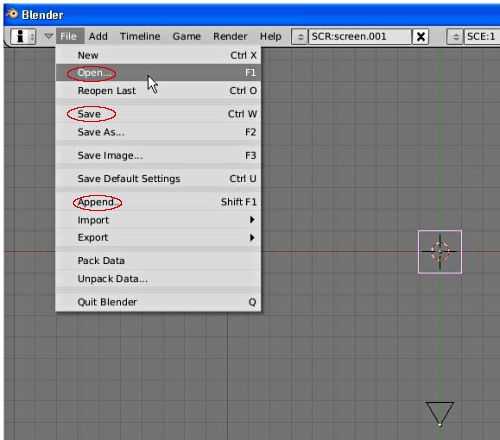Как добавить файл в исключения антивируса аваст
Как добавить исключение в антивирусе Avast — 2 метода реализации
Часто пользователи сталкиваются с таким явлением, как блокировка скачанных файлов или кряков для игр и других программ антивирусной программой. Наш антивирус относится к этому числу. Далее будет рассмотрено, как в Avast добавить в исключения файл, на который программа реагирует как на вирус.
Инструкция
Убрать здоровые документы, файлы, программы и т. д. из-под подозрения утилиты пользователь сможет несколькими методами:
- Глобальный – через основное меню параметров.
- Точечный, при ручном сканировании компьютера – через специальную страницу настроек
Метод №1: Глобальный
Чтобы удалить документы, кряки из подозрений антивируса в настоящем времени необходимо применить функцию глобального исключения.
- Зайти в утилиту Аваст.
- Открыть меню и кликнуть по пункту «Настройки».
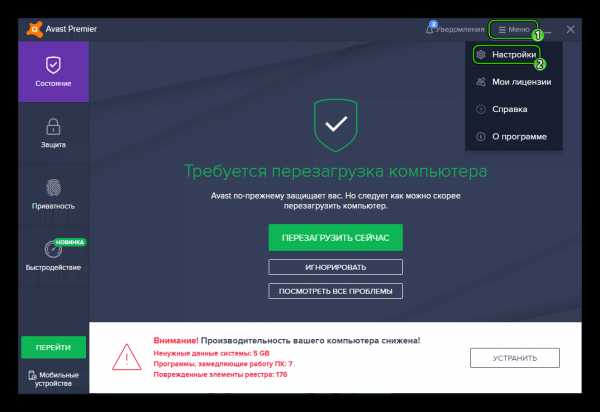
- Перейти во вкладку «Общее».
- Отыскать пункт «Исключения» и открыть его.
- Кликнуть на зеленую кнопку.
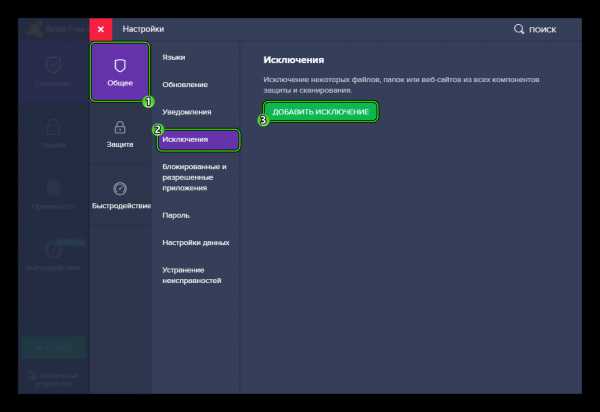
- Указать путь до файла (каталога, интернет-сайта и т. д.) и сохранить изменения.
Аналогично все выполняется и при добавлении программы в исключения Avast. То есть вы можете указать местоположение исполняемого файла для ее запуска либо целого каталога, куда она была установлена на компьютере.
Метод №2: Запуск вручную для сканирования
Часто пользователь запускает сканирование антивирусом вручную. Под угрозу, если не выставлены исключения попадает автоматически все. Чтобы не допустить данного казуса, необходимо предпринять следующие шаги:
- Открыть интерфейс утилиты и выбрать «Protection» или «Защита», если программа русифицирована.
- Перейти в «Проверка на вирусы».
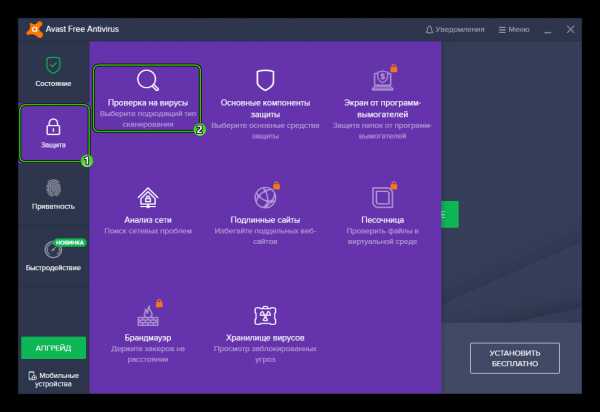
- Кликните по пункту «Настройки» под предпочтительной опцией сканирования.
- Пролистайте страницу параметров до самого низа.
- Нажмите на
«Просмотреть…».
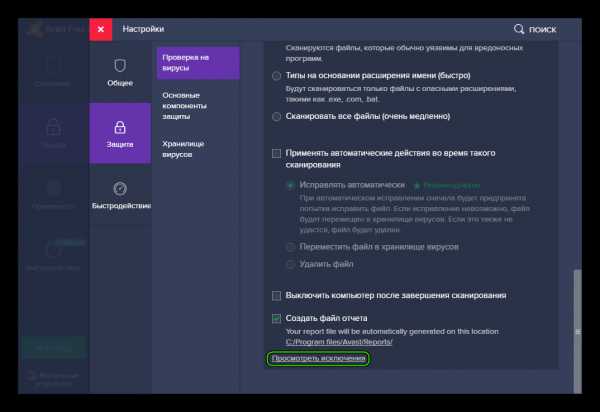
- Установите отступления от правил для антивируса.
Дополнение
В настоящий момент добавление файла в исключения антивируса Аваст выполняется предельно просто. Раньше существовало множество способов, которые подходили для разных типов данных. Сейчас же разработчики значительно упростили процесс. По сути, пользователю достаточно знать только первый вариант из предложенных в данной статье. А второй поможет при точечной настройке для сканирования системы на наличие вируса.
К сожалению, далеко не всегда программа определяет угрозы корректно. Иногда она может посчитать, например, безобидный фильм источником опасности и даже удалить его, что крайне нежелательно. Избежать подобной ситуации выйдет, если все правильно настроить.
Читайте так же:
Как добавить исключения в Аваст
Скачать Avast Free Antivirus бесплатно вы можете с нашего сайта.
Антивирусные программы стараются сделать всё, чтобы максимально избавить ваш компьютер от различных угроз. Однако, иногда, они заходят в этом слишком далеко. Потому что, удаляют или блокируют те файлы, в безопасности которых вы абсолютно уверены. Эту проблему можно легко решить, поскольку в антивирусе Avast есть список исключений. Если добавить в него файлы, или папки, то они не будут сканировать или блокироваться, что позволит им в полной мере работать с вашим ПК.
Для того, чтобы добавить файлы или сайты в исключения антивируса Avast нужно:
-
- Открыть меню Avast, нажав на кнопку “Меню” в правой верхней части экрана.
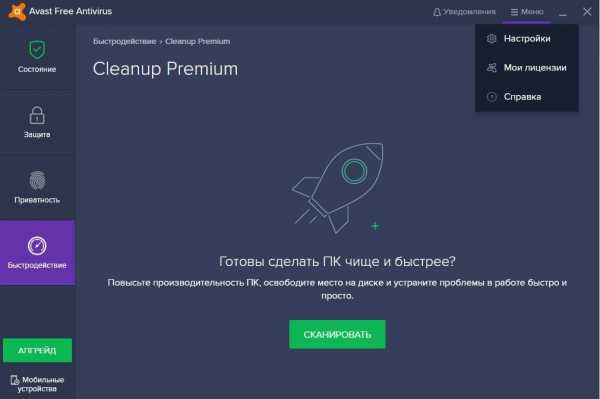
-
- Во вкладке общие выбрать раздел “Исключения”
- Выбрать необходимую вкладку, в зависимости от того, что вы хотите добавить в исключения: сайт, интернет страницы, файлы CyberCapture, или файлы в режиме повышенной безопасности.
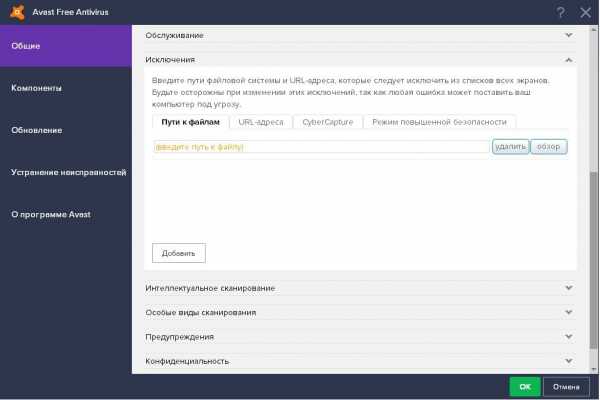
- Вводите путь к файлу в строке под вкладками, нажав кнопку “Обзор”, или просто вставляете адрес сайта в эту строку, если добавляете в исключения сайт. После этого нажимаете кнопку “Добавить”.
- Всё, файл, папка, или сайт будут добавлены в исключения. После этого нажмите “Ок”.
Как видите, добавить, что – либо в исключения Avast очень просто, однако, рекомендуем подходить к выбору очень осторожно и добавлять только те файлы или сайты, в безопасности которых вы уверены на сто процентов.
Удалить файлы или сайты из исключений ещё проще. Нужно просто выбрать то, что вам нужно из списка исключений и нажать на кнопку “Удалить”.
Avast – как добавить файл в исключения
Ни для кого не секрет, что для защиты от вирусных атак и надежной сохранности персональной информации, хранимой на компьютере, должно стоять антивирусное программное обеспечение.
Тем не менее, к сожалению или нет, но многие антивирусы порой грешат чрезмерной подозрительностью, которая мешает запуску и установке исполнительных файлов, в надежности которых у пользователя нет сомнения. Подобная участь не обошла и антивирус Аваст. В данной теме подробно рассмотрим порядок действий того, как добавить файл, папку и даже адрес сайта в исключения антивируса Аваст.
Добавляем файл и папку в исключения Аваст
Для того, чтобы добавить файл или целую папку в исключения Аваст нужно выполнить ряд не сложных действий. Делается это непосредственно из интерфейса программы в разделе настроек. Для этого откройте интерфейс пользователя программы, нажав по ее ярлыку на рабочем столе или правой клавишей мыши по ее значку в области уведомлений. После чего нажмите на «Открыть интерфейс пользователя Avast».
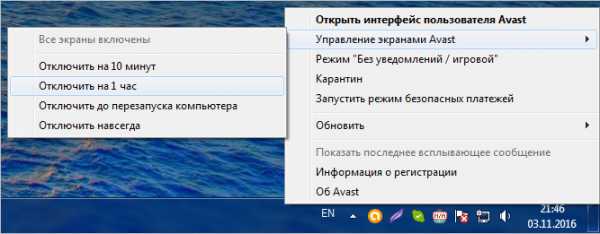
Откроется интерфейс программы с доступом ко всем ее настройкам. Переходим в раздел настроек, нажав на соответствующую пиктограмму.
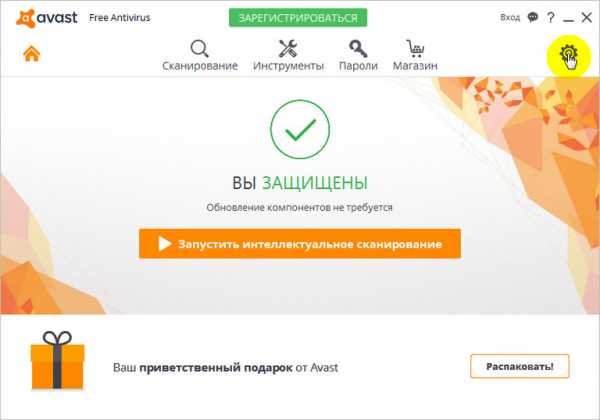
Далее, находясь в разделе общих настроек, в правом поле находим интересующий нас пункт «Исключения» и открываем его. При этом видим, что предлагается прописать путь к исполняемому файлу или папке, где нужный, но якобы подозрительный объект, располагается. Нажимаем на «Обзор» и находим то, что необходимо скрыть от модуля сканирования Аваст. При этом путь пропишется автоматически.
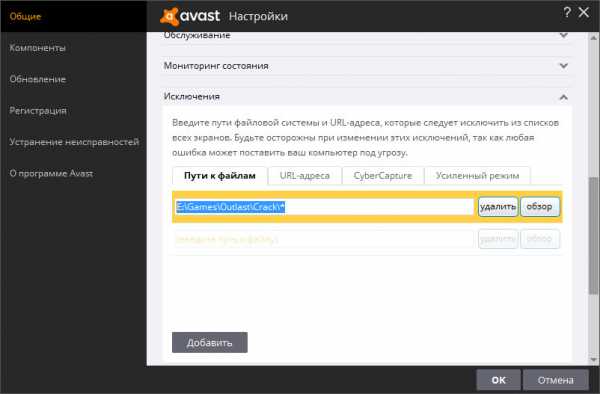
Обратите внимание, что рядом находится вкладка «URL-адреса». С ее помощью можно внести в исключения адреса нужных интернет-ресурсов.
Важно: при добавлении в исключения исполнительных файлов и адресов сайтов будьте предельно осторожны. Вы должны отдавать себе отчет, что ответственность за сохранность персональных данных, да и работоспособность ПК в целом вы берете на себя. Помните, что заразив компьютер, не всегда получается его излечить даже опытным пользователям и, как минимум, дело доходит до переустановки операционной системы.
Как добавить программу в исключения Аваст при ее загрузке с интернета
Как быть если Аваст не дает скачать игру или программу, отправляя подозрительные файлы в карантин? Тут, при условии, что вы полностью уверены в безопасности скачиваемых файлов, можно посоветовать следующее. Перед тем, как приступить к скачиванию приложения просто отключите модули защиты антивируса, сканирующие файлы в процессе их загрузки. Как это делается детально описано в этой статье. Далее, скачав приложение просто добавьте его в исключения Аваст, как это описано выше.
Как добавить файл или папку в исключения Avast Free Antivirus

Бесплатный антивирус Avast Free Antivirus иногда срабатывает ложно на вполне безобидные программы и даже веб-страницы. Наша инструкция поможет добавить файл, папку или интернет-портал в исключения данного продукта.
Бывают случаи когда антивирус "Аваст" удаляет игры, программы или блокирует сайты, чтобы этого не происходило необходимо добавить папки, файлы, URL-адреса или процессы в исключения Avast Free Antivirus.
Совет. Предварительно убедитесь, что файл или сайт безопасен, проверкой онлайн-антивирусом VirusTotal и только после этого исключайте из сканирования.
Как добавить файл или папку в исключения Avast Free Antivirus
Откройте антивирус Avast и перейдите в "Настройки" открыв выпадающее меню в правом верхнем углу.
На вкладке "Общее" выберите "Исключения" и нажмите зеленую кнопку "ДОБАВИТЬ ИСКЛЮЧЕНИЕ".

Введите в поле необходимый сайт и нажмите соответствующую кнопку.

Либо нажмите "Обзор".

Найдите нужную папку или блокируемый файл, отметьте их и кликните "OK".

Если необходимо добавить процесс, в окне добавления исключений нажмите "Еще".

Введите имя процесса и нажмите "ДОБАВИТЬ БЕСФАЙЛОВОЕ ИСКЛЮЧЕНИЕ".

Таким образом, вы сможете исключить любые интернет-страницы и объекты, избавив их от блокировки и удаления.
Как добавить в исключение в Avast
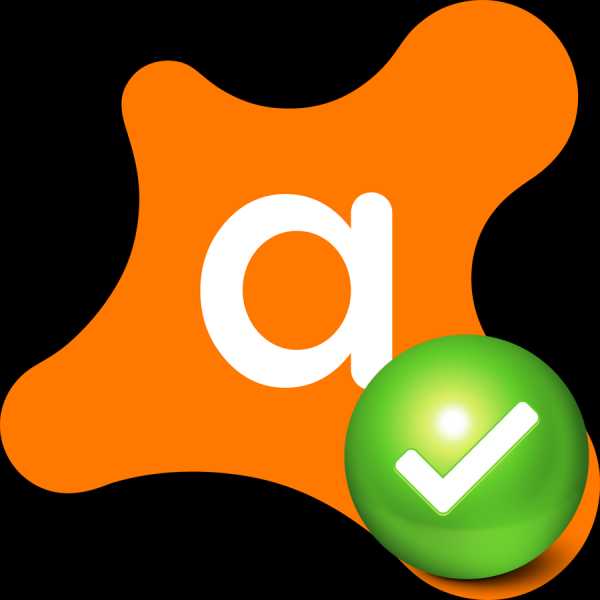
Одной из главных бед всех антивирусов является ложное срабатывание. Это приводит к тому, что вы не можете просмотреть нужный файл, запустить программу или перейти на определенный сайт в браузере, даже если полностью уверены в их безопасности, так как антивирусное приложение блокирует выполнение этих действий. Чтобы решить проблему, необходимо добавить нужный элемент в исключения. Давайте узнаем, как исключить файл, процесс или веб-адрес из области сканирования программы Avast.
Добавляем исключения в Avast
Существует два способа исключить элементы из области сканирования Avast: основной и дополнительный. Рассмотрим каждый из них.
Внимание! Исключайте из области сканирования только те веб-адреса и файлы, в безопасности которых вы уверены на 100%. Бездумное добавление может привести к вирусному заражению компьютера.
Способ 1: Добавление файла или веб-страницы
Сначала разберемся, как добавить в исключения файл на дисковом носителе или веб-адрес в интернете.
- Откройте интерфейс Avast и щелкните по элементу «Меню». Из раскрывшегося списка выберите пункт «Настройки».
- В левой части открывшегося окна перейдите в раздел «Исключения».
- Далее щелкните по кнопке «Добавить исключение».
- Если вы желаете, чтобы антивирус не срабатывал при переходе в браузере на конкретную веб-страницу, вбейте её адрес в поле «Создать исключение…». После этого жмите на кнопку «Добавить исключение». Если же нужно отключить срабатывание на всем сайте, введите адрес его главной страницы и не забудьте в конце поставить слеш (/).
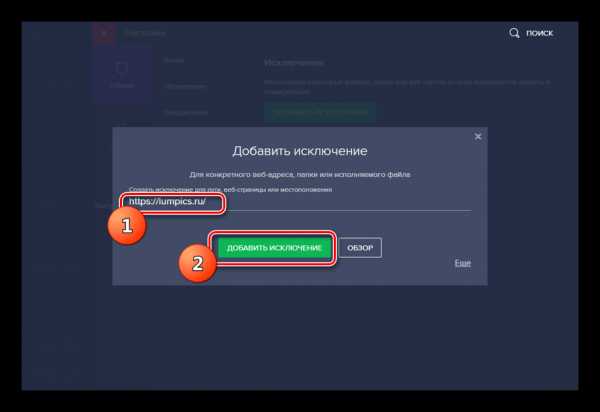
Если же нужно отключить срабатывания при запуске определенной программы или открытия файла на компьютере, тогда для начала нажмите кнопку «Обзор».
- Откроется окно выбора объектов. Установите галочки напротив тех файлов и папок, которые хотите исключить. При установке отметки напротив наименования каталога в исключения будут добавлены все объекты, которые в нем находятся. После того как выбор сделан, жмите «OK».
- После этого выбранные файлы и папки или веб-адрес будут добавлены в исключения антивируса.
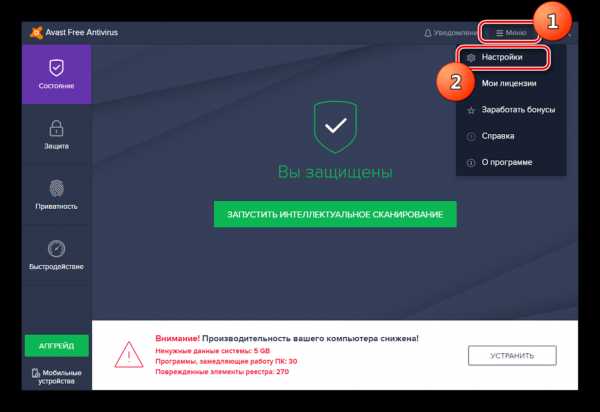
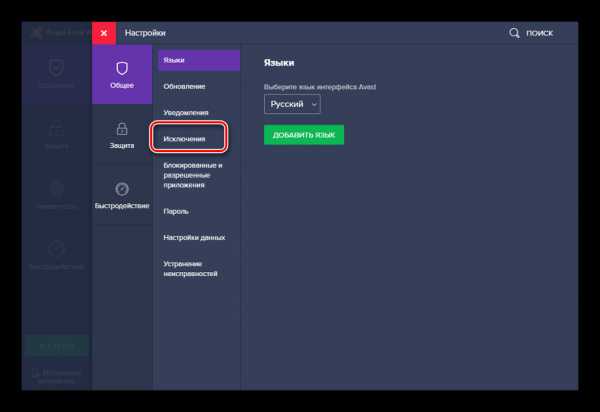
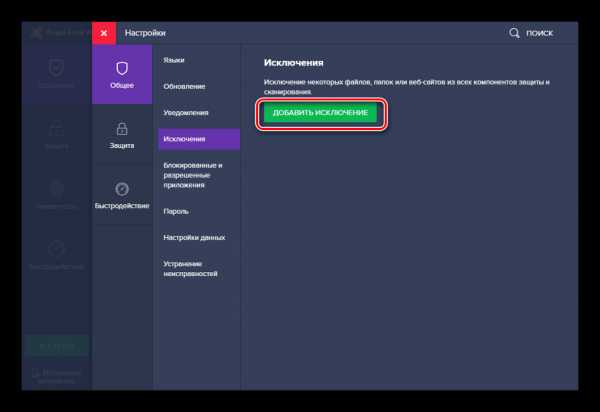
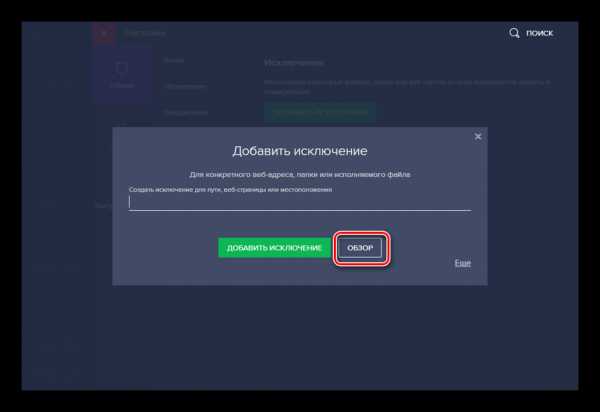
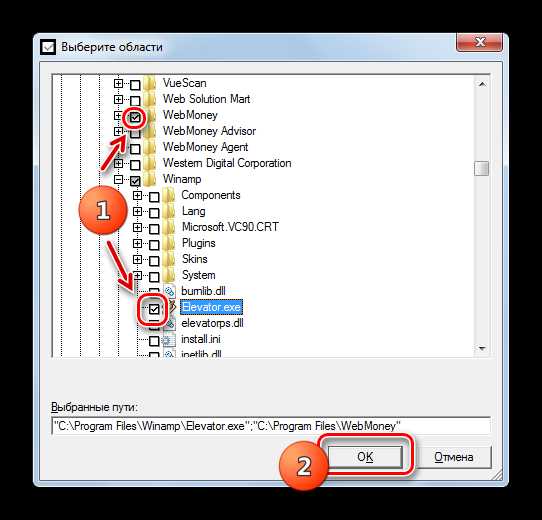
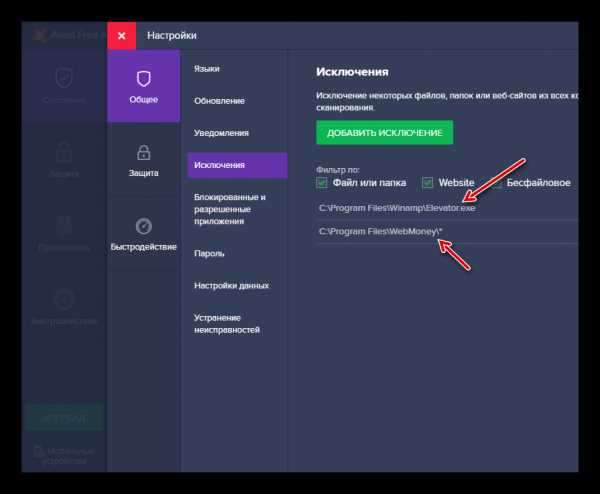
Способ 2: Добавление безфайлового исключения
Существуют такие ситуации, когда невозможно определить, с каким конкретно файлом непосредственно связан определенный процесс. Для предотвращения ложных срабатываний в таких случаях в Аваст предусмотрена возможность добавления безфайловых исключений.
- Выполняйте все действия, которые были описаны в предыдущем способе до пункта 3 включительно. Затем в окне добавления исключения щелкните по элементу «Ещё».
- На открывшейся странице в поле «Имя процесса» вбейте наименование нужного процесса.
- После того как название введено, жмите по кнопке «Добавить безфайловое исключение».
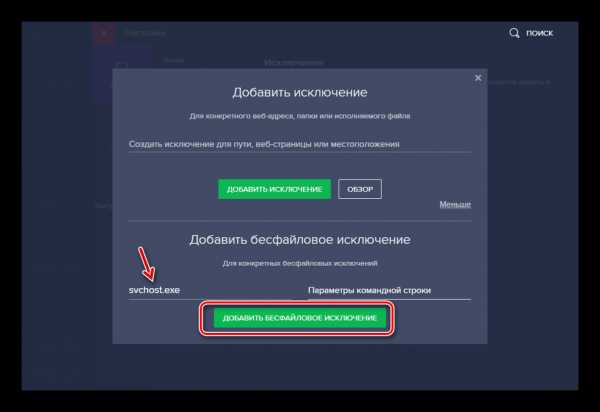
Таким же образом можно исключить из области мониторинга антивируса конкретные команды для указанного процесса, при выполнении которых через командную строку начинаются ложные срабатывания. Для этого после того как вы указали название процесса, введите команду в поле «Параметры командной строки» и щелкните по элементу «Добавить…».
- Безфайловое исключение будет добавлено.
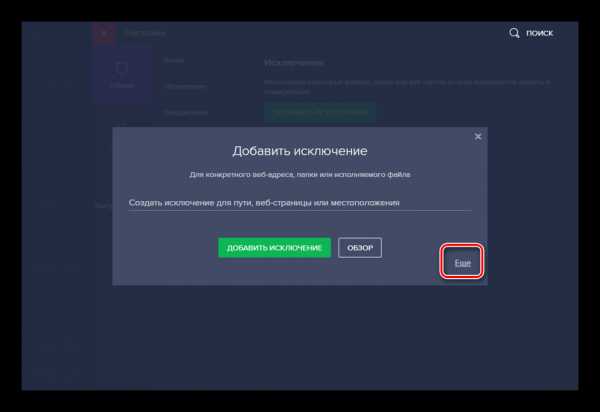
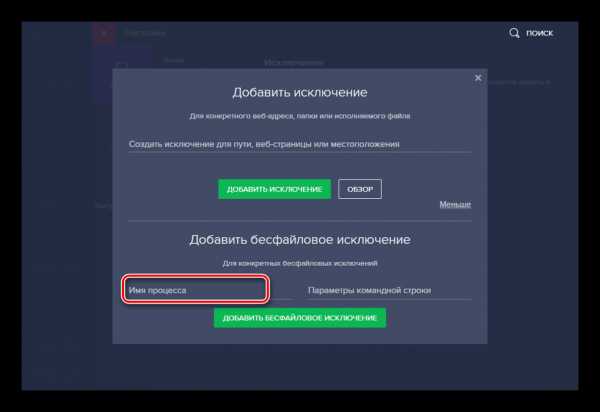
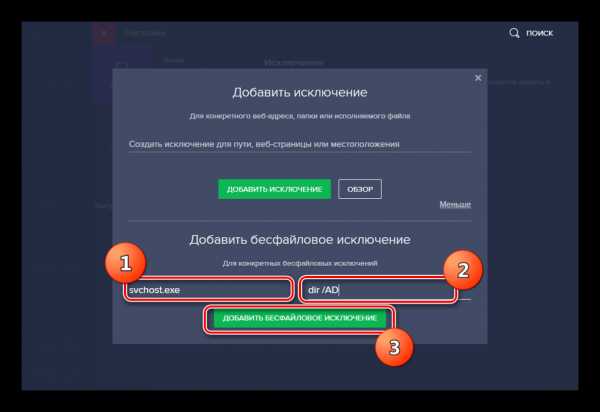
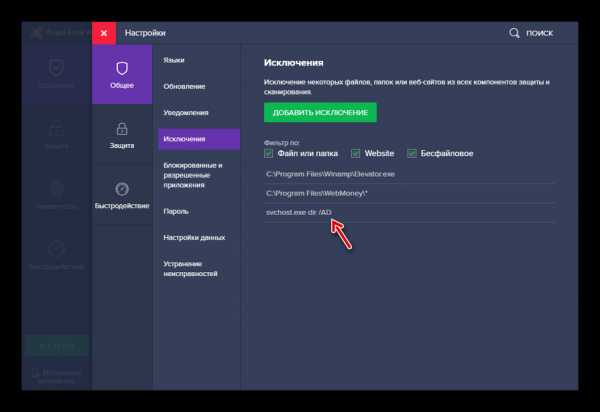
При наличии ложных срабатываний в приложении Аваст данная инструкция позволит довольно просто добавить в исключения антивируса как файлы, папки и веб-адреса в интернете, так и безфайловые элементы.
Мы рады, что смогли помочь Вам в решении проблемы.Опишите, что у вас не получилось. Наши специалисты постараются ответить максимально быстро.
Помогла ли вам эта статья?
ДА НЕТКак добавить в исключения Avast файл или программу
Время от времени Аваст отмечает некоторые безвредные файлы или программы как вирусные, а потом помещает в карантин. Оттуда их можно восстановить, но это трата времени. И чтобы подобной ситуации не произошло, пользователю стоит знать, как в Avast добавить в исключения.
Руководство
Сама по себе процедура предельно простая. Вам только нужно знать, где в Проводнике Windows находится файл, папка или программа, которую нужно оградить от излишней защиты антивируса. Это единственное условие.
Теперь уже перейдем к пошаговой инструкции:
- Откройте главное окно программы с помощью ярлыка или дважды кликнув по ее иконке в системном трее.
- На верхней панели нажмите на опцию «Меню».
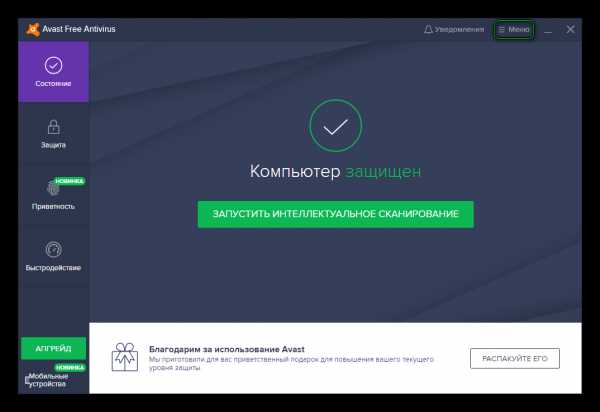
- Теперь уже перейдите в «Настройки».
- Во вкладке «Общее» вы найдете соответствующий раздел.
- Щелкните ЛКМ по зеленой кнопке.
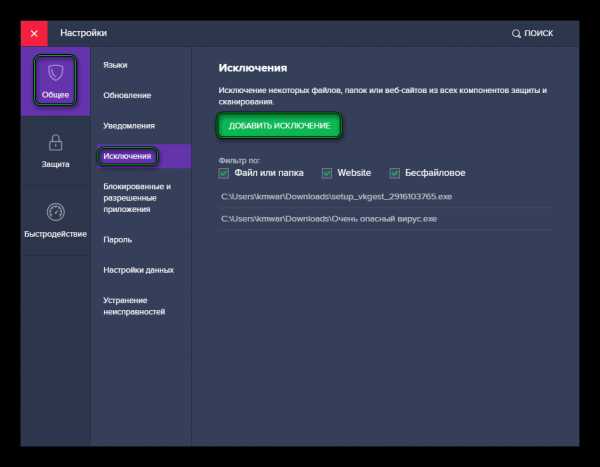
- В новой форме нажмите «Обзор».
- Теперь с помощью Проводника укажите путь до папки, программы или файла, чтобы добавить его в исключения антивируса Аваст. Не забудьте нужные файлы и каталоги отметить маркером, что слева от названия.
- Теперь нажмите «ОК».
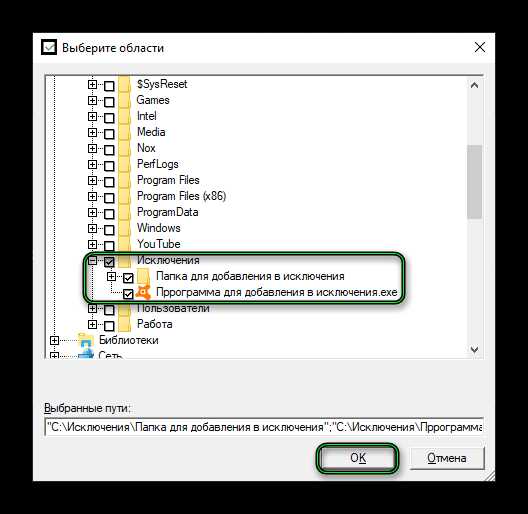
Вот, собственно говоря, и все.
А если вам нужно восстановить файл из карантина, то воспользуйтесь этой статьей.Решение проблем
Бывает такое, что не удается в Avast добавить в исключения программу или же какой-либо каталог. Может появляться ошибка, или же предложенная нами инструкция совсем не подходит, ведь в окошке антивируса нет указанных кнопок.
В обеих ситуациях лучшим решением станет банальное обновление программы до последней версии. В результате защита компьютера станет более надежной, при этом исключения станут работать корректно.
Перейдите к данному материалу, чтобы изучить процедуру более подробно.
Как временно отключить Avast: быстрые шаги по отключению антивируса
BestAntivirusPro.org- Подходит для
- Бесплатный антивирус
- Интернет-безопасность
- Windows 10
- Mac
- Linux
- Защита от шпионского ПО
- Защита от вредоносных программ
- Android
- iPhone
- Бизнес
- Игры для ПК
- отзывов
- Итого AV
- Нортон
- McAfee
- Avast
- Intego
- Касперский
- СРЕДНЯЯ
- Авира
- Bitdefender
- BullGuard
- Vipre
- Eset
- Webroot
- Malwarebytes
- Защитник Windows
- ПК Matic
- Другие поставщики антивирусов
файлов автономной установки Avast | Файлы автономной установки Avast
Avast | Avast Для правильного просмотра этой страницы у вас должен быть браузер с поддержкой JavaScript и включен JavaScript. Мы приносим свои извинения за доставленные неудобства. Научитесь включать это.Мы поддерживаем браузеры, а не динозавров. Пожалуйста, обновите ваш браузер, если вы хотите правильно видеть содержимое этой веб-страницы.
ЕВРОПА, БЛИЖНИЙ ВОСТОК И АФРИКА
Установочные файлы нашего отмеченного наградами антивируса и других продуктов Avast
Установите наше отмеченное наградами антивирусное программное обеспечение и присоединяйтесь к крупнейшей в мире сети безопасности.Просматривайте сайты в частном порядке из любой точки мира без отслеживания. Автоматически обновляйте, исправляйте, очищайте и улучшайте свой компьютер.
Установочные файлы антивируса Avast
| Платформа | Товар | Онлайн-установщик Эта облегченная версия нашего установщика занимает всего несколько МБ на диске.Все остальные компоненты загружаются во время установки, поэтому необходимо подключение к Интернету. | Автономный установщик Полный установочный пакет, обычно более 200 МБ, содержащий все файлы и компоненты. Эту версию нашего установщика можно использовать даже без подключения к Интернету. |
| Avast Antivirus Free | Скачать | Скачать | |
| Avast Antivirus Pro | Скачать | Скачать | |
| Avast Internet Security | Скачать | Скачать | |
| Avast Premium Security (ранее Premier) | Скачать | Скачать | |
| Avast Security для Mac (macOS 10.10 Yosemite или новее) | Скачать | ||
| Avast Security для Mac (macOS 10.9 Mavericks или новее) | Скачать |
Другие установочные файлы Avast
Для малого бизнеса и домашнего офиса мы рекомендуем использовать установочный файл Avast Business Antivirus.Для управляемых решений используйте Консоль управления для развертывания продукта.
Файлы автономной установки Avast Business Antivirus
| Платформа | Товар | Онлайн-установщик Эта облегченная версия нашего установщика занимает всего несколько МБ на диске. Все остальные компоненты загружаются во время установки, поэтому необходимо подключение к Интернету. | Автономный установщик Полный установочный пакет, обычно более 200 МБ, содержащий все файлы и компоненты. Эту версию нашего установщика можно использовать даже без подключения к Интернету. |
| Avast Business Antivirus | Скачать | Скачать | |
| Avast Business Antivirus Pro | Скачать | Скачать | |
| Avast Business Antivirus Pro Plus | Скачать | Скачать | |
| Avast Business Antivirus | Скачать | ||
| Avast Business Antivirus Pro | Скачать | ||
| Avast Business Antivirus Pro Plus | Скачать | ||
| Avast Business Antivirus для Linux | Загрузить документацию |
Платформы управления бизнесом Avast
| Платформа | Товар | Установщик |
| Файл локальной консоли управления для Windows (7.29) Перед тем, как начать обновление локальной консоли с версии 6.0.14 с использованием нестандартных портов, прочтите здесь. | Скачать | |
| Образ локальной консоли управления для Docker (6.0) | Скачать | |
| Консоль управления облаком | Страница входа | |
| CloudCare | Страница входа |
Это может вам подойти лучше
ЕВРОПА, БЛИЖНИЙ ВОСТОК И АФРИКА
.Удаление антивируса Avast Free | Официальная служба поддержки Avast
Для оптимальной работы Центра поддержки в настройках вашего браузера должен быть включен JavaScript.
- Для дома
- Для бизнеса
- Партнерам
Меню
ПК
Mac
Android
iPhone / iPad
Продукты
Решения
Охранные услуги
Партнеры
.файлов автономной установки Avast | Файлы автономной установки Avast
Avast | Avast Для правильного просмотра этой страницы у вас должен быть браузер с поддержкой JavaScript и включен JavaScript. Мы приносим свои извинения за доставленные неудобства. Научитесь включать это.Мы поддерживаем браузеры, а не динозавров. Пожалуйста, обновите ваш браузер, если вы хотите правильно видеть содержимое этой веб-страницы.
ЕВРОПА, БЛИЖНИЙ ВОСТОК И АФРИКА
Установочные файлы нашего отмеченного наградами антивируса и других продуктов Avast
Установите наше отмеченное наградами антивирусное программное обеспечение и присоединяйтесь к крупнейшей в мире сети безопасности.Просматривайте сайты в частном порядке из любой точки мира без отслеживания. Автоматически обновляйте, исправляйте, очищайте и улучшайте свой компьютер.
Установочные файлы антивируса Avast
| Платформа | Товар | Онлайн-установщик Эта облегченная версия нашего установщика занимает всего несколько МБ на диске.Все остальные компоненты загружаются во время установки, поэтому необходимо подключение к Интернету. | Автономный установщик Полный установочный пакет, обычно более 200 МБ, содержащий все файлы и компоненты. Эту версию нашего установщика можно использовать даже без подключения к Интернету. |
| Avast Antivirus Free | Скачать | Скачать | |
| Avast Antivirus Pro | Скачать | Скачать | |
| Avast Internet Security | Скачать | Скачать | |
| Avast Premium Security (ранее Premier) | Скачать | Скачать | |
| Avast Security для Mac (macOS 10.10 Yosemite или новее) | Скачать | ||
| Avast Security для Mac (macOS 10.9 Mavericks или новее) | Скачать |
Другие установочные файлы Avast
Для малого бизнеса и домашнего офиса мы рекомендуем использовать установочный файл Avast Business Antivirus.Для управляемых решений используйте Консоль управления для развертывания продукта.
Файлы автономной установки Avast Business Antivirus
| Платформа | Товар | Онлайн-установщик Эта облегченная версия нашего установщика занимает всего несколько МБ на диске. Все остальные компоненты загружаются во время установки, поэтому необходимо подключение к Интернету. | Автономный установщик Полный установочный пакет, обычно более 200 МБ, содержащий все файлы и компоненты. Эту версию нашего установщика можно использовать даже без подключения к Интернету. |
| Avast Business Antivirus | Скачать | Скачать | |
| Avast Business Antivirus Pro | Скачать | Скачать | |
| Avast Business Antivirus Pro Plus | Скачать | Скачать | |
| Avast Business Antivirus | Скачать | ||
| Avast Business Antivirus Pro | Скачать | ||
| Avast Business Antivirus Pro Plus | Скачать | ||
| Avast Business Antivirus для Linux | Загрузить документацию |
Платформы управления бизнесом Avast
| Платформа | Товар | Установщик |
| Файл локальной консоли управления для Windows (7.29) Перед тем, как начать обновление локальной консоли с версии 6.0.14 с использованием нестандартных портов, прочтите здесь. | Скачать | |
| Образ локальной консоли управления для Docker (6.0) | Скачать | |
| Консоль управления облаком | Страница входа | |
| CloudCare | Страница входа |
Это может вам подойти лучше
ЕВРОПА, БЛИЖНИЙ ВОСТОК И АФРИКА
.3 простых метода полного удаления антивируса Avast
Написать- Напишите сообщение
- Авторизоваться
- Подписаться
- Найти программное обеспечение
- Найдите сервисные компании
- Сообщенияновые
- Напишите сообщение